Mitä virhekoodi 1 tarkoittaa Minecraftissa? Kuinka korjata se
Sekalaista / / April 04, 2023
Monet käyttäjät kohtaavat virheen yrittäessään ajaa Minecraftia tietokoneillaan. Tämä virhe voidaan näyttää virhekoodin 1 viestillä. Tämä on yleinen virhe Minecraftissa ja voi johtua virheellisestä Java-kokoonpanosta ja muista järjestelmäongelmista. Minecraftin poistumiskoodi 1 on yleinen ongelma, ja se voidaan ratkaista muutamalla yksinkertaisella menetelmällä. Tässä oppaassa yritämme selittää, mitä virhekoodi 1 tarkoittaa Minecraftissa ja kuinka korjata Minecraft error 1 -ongelma.

Sisällysluettelo
- Mitä virhekoodi 1 tarkoittaa Minecraftissa? Kuinka korjata se
- Tapa 1: Päivitä näytönohjaimet
- Tapa 2: Korjaa Xbox-sovellus
- Tapa 3: Poista Minecraft Modit
- Tapa 4: Muuta Minecraft Launcher Path
- Tapa 5: Vaihda Java-suorituspolku
- Tapa 6: Asenna Java-ohjelma uudelleen
- Tapa 7: Asenna Minecraft uudelleen
- Tapa 8: Palauta Windows 10
Mitä virhekoodi 1 tarkoittaa Minecraftissa? Kuinka korjata se
Tähän Minecraftin virheeseen voi olla useita syitä. Jotkut yleisimmistä syistä on lueteltu alla.
- Virhe, jonka aiheutti vanhentunut tai vioittunut näytönohjain.
- Ongelmia, jotka johtuvat Xbox-sovelluksen ongelmat.
- aiheuttamia ongelmia Modit.
- Virheet, jotka johtuvat väärä Minecraft-käynnistyspolku.
- Virheet, jotka johtuvat väärä Java-suorituspolku.
- Virheet, jotka johtuvat korruptoitunut Java-ohjelma.
- Ongelmia, jotka johtuvat Minecraft-sovellusongelmat.
- Muut järjestelmäongelmat, esim vioittuneet ohjelmatiedostot voi myös aiheuttaa tämän virheen.
Seuraava opas selittää, mitä virhekoodi 1 tarkoittaa Minecraftissa ja menetelmät tämän virheen ratkaisemiseksi.
Tapa 1: Päivitä näytönohjaimet
Yksi tämän virheen yleisimmistä syistä on vanhentunut tai vioittunut tietokoneen grafiikkaohjain. Vanhentunut grafiikkaohjain voi aiheuttaa epäonnistumisen monien tietokoneiden ohjelmien, kuten pelien ja muiden ohjelmien, suorittamisessa. Voit ratkaista tämän ongelman yrittämällä päivittää järjestelmäsi grafiikkaohjaimet Laitehallinnasta. Grafiikkakorttia voi päivittää useilla tavoilla riippuen tietokoneessasi käyttämästäsi tyypistä. Voit tarkistaa 4 tapaa päivittää näytönohjaimet Windows 10:ssä opas noudattamalla turvallisesti ohjeita tietokoneellesi asennetun grafiikkaohjaimen päivittämiseksi ja Minecraftin poistumiskoodin 1 ongelman korjaamiseksi.

Tapa 2: Korjaa Xbox-sovellus
Hyvin yleinen syy Minecraft-virheeseen voi johtua Xbox-sovelluksesta, joka voi selittää, mitä virhekoodi 1 tarkoittaa Minecraftissa. Siksi ennen kuin siirryt edistyneempiin menetelmiin selvittääksesi, kuinka korjata Minecraft-virhe 1 -ongelma, voit yrittää päivittää Xbox-sovelluksen ja korjata sovelluksen ongelmat.
1. Avaa Xbox-pelipalkki alkaen alkaa valikosta.
2. Navigoi ja napsauta Sovelluksen asetukset.

3. Vuonna Xbox Windowsin asetukset vieritä alas ja napsauta Korjaus -painiketta.
Huomautus: Jos korjaaminen ei auta ongelmaan, voit myös yrittää Nollaa Xbox-sovellukseen napsauttamalla Nollaa -painiketta juuri Korjaa-painikkeen alapuolella. Sovelluksen nollaus siirtää kuitenkin kaikki sovelluksen tiedot. Tee siksi tarvittava varmuuskopio tarvittavista tietovälineistä.
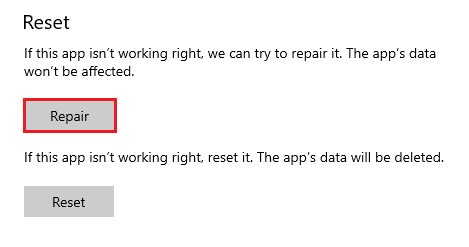
Lue myös:Korjaa Minecraft-virhe, joka epäonnistui ydinvedoksen kirjoittamisessa
Tapa 3: Poista Minecraft Modit
Uusi modi voi aiheuttaa useita virheitä Minecraftin kanssa ja aiheuttaa useita virheitä, mukaan lukien koodi 1 -virheen. Voit ratkaista tämän ongelman yrittämällä poistaa modit käytöstä tai poistaa ne kokonaan.
1. paina Windows + R-näppäimet samanaikaisesti avataksesi Juosta valintaikkuna.
2. Tyyppi %sovellustiedot% ja paina Enter-näppäin.

3. Siirry tästä ja kaksoisnapsauta sitä.minecraft kansio.

4. Napsauta nyt lokit kansio.
5. Etsi ja avaa uusin.txt tiedosto.
6. Tarkista huolellisesti tiedoston sisältö nähdäksesi, onko modeissa ongelmia. Jos on ongelmia, poista ne Minecraftista.
Tämä on tehokas tapa korjaa Minecraftin poistumiskoodi 1 ongelma. Jos tämä menetelmä ei toimi, kokeile seuraavaa.
Tapa 4: Muuta Minecraft Launcher Path
Jos käytät Windows-tiliä, jossa on erikoismerkkejä, tämä voi aiheuttaa ongelmia Minecraft-pelin käynnistämisessä laitteellasi. Voit selvittää, kuinka korjata Minecraft-virhe 1 muuttamalla Minecraft Launcher Path -polkua. Yleensä peli lakkaa vastaamasta käynnistyspolulle tai käyttäjätilille. Voit korjata tämän ongelman muuttamalla Minecraft-pelin käynnistyspolun ilman erikoismerkkejä.
1. Napsauta hiiren kakkospainikkeella Minecraft pelin työpöydän pikakuvake.
2. Valitse tästä Ominaisuudet vaihtoehto.

3. Navigoi kohtaan Pikakuvake -välilehti.
4. Vuonna Kohde -osion loppuun, lisää seuraava teksti polku.
workDir %ProgramData%.minecraft
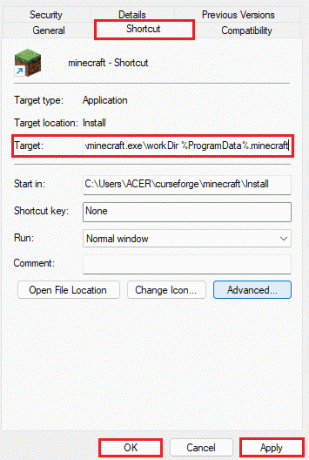
5. Klikkaus Käytä ja OK tallentaaksesi muutokset.
Jos tämä menetelmä ei auta, etkä edelleenkään tiedä, mitä virhekoodi 1 tarkoittaa Minecraftissa ja kuinka korjata se, kokeile seuraavaa menetelmää.
Lue myös:Korjaa Minecraft-kirjautumisvirhe Windows 10:ssä
Tapa 5: Vaihda Java-suorituspolku
Yksi yleisimmistä syistä Minecraft-virhekoodiin 1 on Java-hakemistoon liittyvät ongelmat. Voit ratkaista Java-hakemistosta johtuvat ongelmat vaihtamalla järjestelmäsi Java-suoritustiedoston.
1. Avaa Minecraft kantoraketti tietokoneellasi ja napsauta Käynnistä Options.

2. Täältä paikanna ja käynnistä Java suoritettava tiedosto vaihtaa.
3. Muokkaa Java-suoritettava polku. Alun perin Java-tiedostonimi on tallennettu nimellä jawaw.exe kannattaa harkita sen vaihtamista java.exe.
Huomautus: Muista myös muuttaa suoritettavan tiedoston nimi vastaavasti Java-suorituspolussa.
Tapa 6: Asenna Java-ohjelma uudelleen
Jos edellinen menetelmä ei korjaa Minecraftin poistumiskoodin 1 ja Java-ongelmia, voit yrittää asentaa sen uudelleen korjataksesi ongelman.
1. paina Windows-avain, tyyppi Ohjauspaneeli ja klikkaa Avata.

2. Aseta Näytä > Luokkaja napsauta sitten Poista ohjelman asennus.

3. Etsi ja valitse Java ohjelmoida.
4. Napsauta nyt Poista asennus -painiketta ja vahvista asennuksen poistaminen.

5. Kun Java on poistettu tietokoneeltasi, käynnistä PC uudelleen.
6. Nyt Lataa Java siitä virallinen nettisivu.

7. Suorita ladattu asennustiedosto.
8. Tästä, klikkaa Asentaa painike sisään Java-asennus velho.

9. Odota asennusta edistystä saada valmiiksi.

10. Napsauta lopuksi kiinni Javan asennuksen jälkeen.

Lue myös:Korjaa Java TM Platform SE Binary Not Responsing Windows 10:ssä
Tapa 7: Asenna Minecraft uudelleen
Jos mikään aiemmista menetelmistä ei toimi sinulle etkä edelleenkään tiedä mitä virhekoodi 1 tarkoittaa Minecraftissa ja miten korjaa Minecraft-virheen 1 ongelma, sitten voit yrittää asentaa Minecraft-pelin kokonaan uudelleen korjataksesi kaikki pelin ongelmat.
Huomautus: Varmuuskopioi Minecraft-tiedot ennen pelin asennuksen poistamista, jotta pelin tiedot eivät katoa.
1. Vuonna alkaa valikkohaku, kirjoita Sovellukset ja ominaisuudet ja klikkaa Avata.

2. Etsi ja klikkaa Minecraft Launcher ja valitse Poista asennus vaihtoehto.

3. Vahvista nyt kehote, jos sellainen on, ja käynnistä tietokoneesi uudelleen kun olet poistanut asennuksen Minecraft.
4. Siirry virkailijalle Minecraft lataussivusto.
5. Napsauta nyt Lataa Windows 7/8:lle alla TARVITSET ERI MAKUA? valikko kuvan mukaisesti.

6. Napsauta nyt Asennustiedosto asentaaksesi sovelluksen.

7. Klikkaa Seuraava in Microsoft Launcherin asennus Ikkuna.

8. Napsauta uudelleen Seuraava.

9. Napsauta nyt Asentaa seuraavassa ikkunassa.

Lue myös:Korjaa Ei voida muodostaa yhteyttä World Minecraftiin Windows 10:ssä
Tapa 8: Palauta Windows 10
Monet tämän ongelman saaneet käyttäjät ilmoittivat myös, että Windowsin nollaus korjasi virheen. Siksi, jos saat jatkuvasti tämän virheen eikä mikään aiemmin mainituista menetelmistä auta sinua ongelmaan, voit harkita Windowsin nollausta. Voit tarkistaa Kuinka nollata Windows 10 menettämättä tietoja opas Windows 10 -tietokoneen turvalliseen nollaamiseen.
Huomautus: Yleensä tätä menetelmää ei suositella, koska Windowsin nollaus voi johtaa tietojen menetykseen. Ole siksi varovainen käyttäessäsi tätä menetelmää.

Usein kysytyt kysymykset (FAQ)
Q1. Mikä aiheuttaa virhekoodin 1 Minecraftissa?
Ans. Minecraftin virhekoodi 1 on yleinen virhe Minecraftissa, ja sen aiheuttaa väärä Java-kokoonpano.
Q2. Kuinka korjata virhekoodi 1 Minecraftissa?
Ans. Voit ratkaista virhekoodin 1 ongelman useilla tavoilla. Joitakin yleisiä ratkaisuja ovat mm päivittää grafiikka-ajureita ja Java-ohjelman uudelleenasentaminen.
Q3. Voinko nollata Windowsin korjatakseni virhekoodin 1 Minecraftissa?
Ans. Yleensä tietokoneen nollaamista ei suositella tämän ongelman korjaamiseksi. Kuitenkin, jos mikään ei toimi voit harkita tietokoneen nollaamista.
Suositus:
- Kuinka saada kiinni jonkun huijaamisesta Snapchatissa
- 6 tapaa korjata Minecraft-virhe Latausta ei voi tallentaa
- Kuinka sammuttaa nuotio Minecraftissa
- Mikä on Twitch Minecraft -asennusprosessi?
Toivomme, että tästä oppaasta oli apua ja ymmärsit mitä virhekoodi 1 tarkoittaa Minecraftissa. Kerro meille, mikä menetelmä toimi sinulle parhaiten. Jos sinulla on ehdotuksia tai kysymyksiä meille, kerro meille kommenttiosiossa.

Elon Decker
Elon on TechCultin tekninen kirjoittaja. Hän on kirjoittanut oppaita noin 6 vuoden ajan ja käsitellyt monia aiheita. Hän käsittelee mielellään Windowsiin ja Androidiin liittyviä aiheita sekä uusimpia temppuja ja vinkkejä.


